Apple OSX 10.5 - 10.6 (Leopard, Snow Leopard)
Do odbioru sieci eduroam niezbędne jest pobranie dwóch certyfikatów - głównego i osobistego.
1. Instalacja certyfikatu publicznego (głównego) UG
2. Instalacja certyfikatu prywatnego
3. Łączenie się z siecią WiFi „eduroam”
4. Uwagi
I. Aby zainstalować certyfikat publiczny (główny) w systemie:
- Klikamy dwukrotnie lewym przyciskiem myszki na pliku certyfikatu (UG_CA.crt):

- Uruchomi się „Dostęp do pęku kluczy” (Keychain Access) - Okno z informacją o uwiarygodnieniu certyfikatów UG. Potwierdzamy klikając na „Zawsze ufaj”:
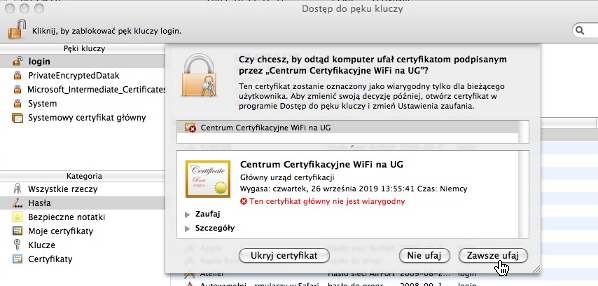
- Aby ostatecznie załadować certyfikat główny, konieczne jest podanie hasła użytkownika z uprawnieniami administratora do systemu OSX (domyślnie może to być Twoje hasło). Potwierdzamy „OK”:
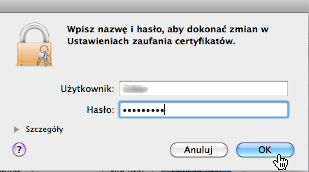
- Opcjonalnie załadowany certyfikat można sprawdzić w „Dostępie do pęku kluczy - keychain access” (zob. „Uwagi”).
II. Aby zainstalować certyfikat prywatny w systemie:
- Klikamy dwukrotnie lewym przyciskiem myszki na pliku z wygenerowanym certyfikatem prywatnym.

- W celu dodania certyfikatu konieczne jest podanie hasła, które zostało ustalone w trakcie generowania certyfikatu prywatnego. Potwierdzamy „OK”:
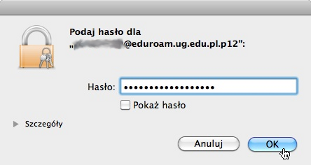
- Opcjonalnie, załadowany certyfikat można sprawdzić w „Dostępie do pęku kluczy - keychain access” (zob. „Uwagi”).
III. Łączymy się z siecią WiFi „eduroam”:
- Jeśli jeszcze nie mamy aktywnej sieci WiFi - włączamy ją „AirPort” i wybieramy sieć z identyfikatorem „eduroam”:

-
Nie wpisujemy nazwy użytkownika i hasła!!!
Uwierzytelnianie „802.1X” pozostawiamy w trybie „automatycznym”. Możemy dodatkowo zaznaczyć opcję „Zapamiętaj tę sieć”, aby zachować ustawienia i przypisany klucz prywatny do sieci eduroam. W przypadku ponownego łączenia się z WiFi nie będzie potrzeby przechodzenia procedury uwierzytelnianie „802.1X”:
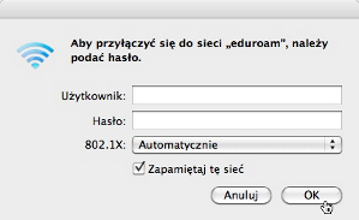
- Potwierdzamy, zezwalając na przypisanie klucza potwierdzającego EAPOL - kliknięciem na „Zawsze pozwalaj”:
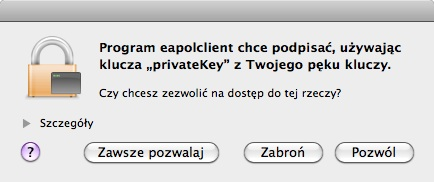
- Załadowane i zapamiętane certyfikaty oraz hasła możemy sprawdzić i usunąć w „Dostępie do pęku kluczy - Keychain Access” (zawsze pomocą służy wyszukiwarka lokalna „Spotlight”. Przykładowo szukamy po frazie „ug” - zob. rys.).
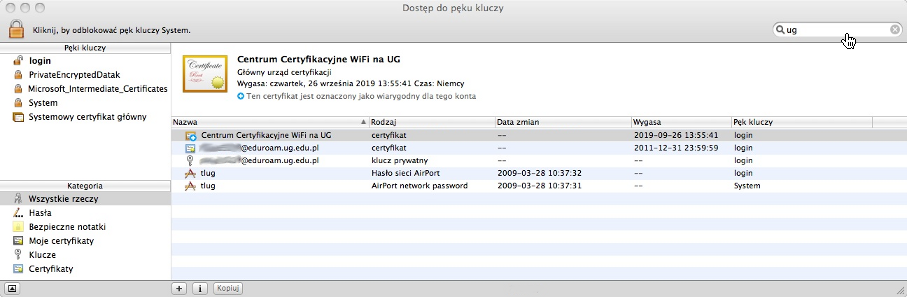
Autor: instrukcję do Mac OSX przygotował Tomek Lenartowicz, lenyo@ug.edu.p












